Оплата за конверсии в Яндекс.Директе и Google Ads: как подключить и настроить

Если ваша рекламная кампания заточена под продажи, то вам выгодно платить не за клики, а за конкретные действия пользователей на сайте. Настройка модели оплаты за конверсии позволяет платить по факту достижения заданных целей и повышать результативность рекламы.
Рассказываем, при каких условиях доступна оплата за конверсии в Яндекс.Директе и Google Ads и как ее настроить.
Оплата за конверсии в Яндекс.Директе
Особенности автостратегии «Оптимизация конверсий»
Как подключить оплату за конверсии в Директе
Настраиваем оплату за конверсии в рекламном кабинете
Оплата за конверсии в Google Ads
Особенности оплаты за конверсии в рамках стратегии «Целевая цена за конверсию»
Как подключить оплату за конверсии в Google Ads
Настраиваем отслеживание конверсий в Google Аналитике
Устанавливаем тег отслеживания на сайт
Настраиваем оплату за конверсии в рекламном кабинете
Оплата за конверсии в Яндекс.Директе
В апреле 2020 года Яндекс.Директ выкатил новую модель оплаты — оплата за конверсии. Теперь рекламодатели могут платить не просто за переходы по объявлению, а за конкретные действия посетителей на сайте.
Вы можете подключить оплату за конверсии в рамках автостратегии «Оптимизация конверсий». При выборе этой стратегии алгоритм работает так, чтобы кампания получила максимум конверсий с учетом установленного недельного бюджета и средней цены конверсии.
В качестве конверсионного действия нужно выбрать любую цель из Яндекс.Метрики. Для достижения целевого действия система будет показывать объявление тем пользователям, которые с высокой вероятностью перейдут по нему и выполнят конверсионное действие на сайте. При этом средняя цена конверсии будет равна той, что указана в настройках, а недельные расходы на рекламу никогда не превысят суммы бюджета в настройках кампании.
Условия настройки автостратегии «Оптимизация конверсий»:
- На сайте установлен счетчик Яндекс.Метрики.
- В Яндекс.Метрике заданы цели.
- Система регистрирует достаточное количество конверсий на сайте — минимум 10 конверсий в неделю.
- Рекомендованный минимальный недельный бюджет при модели оплаты за конверсии — 10 х Цена конверсии. То есть денег должно хватать на покупку минимум 10 конверсий. Для сравнения при выборе автостратегии «Оплата за клики» минимальный бюджет составляет от 300 рублей.
Особенности автостратегии «Оптимизация конверсий»
- Если по кампании с оплатой за конверсии система почти не регистрирует конверсии, то в кабинете Яндекс.Директа появится объявление об этом. Для исправления ситуации нужно изменить настройки отслеживания конверсионных действий. Например, если недостаточное количество пользователей добавляют товар в корзину, то можно изменить настройки и отслеживать посещение определенных страниц сайта. Тогда система получит больше данных для работы кампании.
- Алгоритм учитывает недельный бюджет без перезапуска, если меняются любые настройки стратегии, кроме самого недельного бюджета. Например, в настройках указан недельный бюджет 10 000 рублей. К четвергу система потратила 7300 рублей. Если рекламодатель не поменяет настройки, то до конца недели останется всего 2700 рублей.
- Важно правильно рассчитать цену конверсии. Назначение слишком высокой цены за конверсию приведет к тому, что недельный бюджет будет потрачен за первые несколько дней. Результат — кампания продолжит работать дальше, но конверсий по ней регистрироваться не будет.
- Окно конверсии составляет 21 день с момента клика пользователя по объявлению. Это означает, что за конверсии на 22-й день с момента клика, который система относит к совершению целевого действия, рекламодатель не платит. Например, посетитель кликнул по объявлению 1 октября. Рекламодатель будет платить за все конверсии этого посетителя до 22 октября.
Первые две недели с момента запуска кампании алгоритм обучается. Поэтому важно, чтобы в неделю регистрировалось не менее 10 конверсий. При этом чем больше конверсий регистрирует система, тем быстрее она сможет обучиться и более точно подбирать аудиторию для показа рекламы. Если для обучения алгоритма недостаточно конверсий, рекомендуется изменить настройки стратегии.
Как подключить оплату за конверсии в Директе
На примере интернет-магазина спортивного питания показываем, как настроить целевые действия-конверсии и запустить кампанию с оплатой за конверсии на поиске, главной странице и в РСЯ. Цель — показывать объявление посетителям, которые изучали протеин на сайте.
Настраиваем счетчик в Метрики
Переходим в Яндекс.Метрику и нажимаем «Добавить счетчик»:
Проводим настройку счетчика:
- Называем счетчик.
- Указываем домен или полный путь сайта.
- Выбираем часовой пояс.
Ниже активируем опции «Автоматические цели» и «Вебвизор, карта скроллинга, аналитика форм». Последнее позволит совершать подробную запись действий пользователей на сайте.
Автоматические цели — новая возможность Яндекс.Метрики. Суть заключается в том, что система автоматически создает цели на некоторые важные события на сайте. Например, пользователь кликнул по CTA–кнопке или по номеру телефона, положил товар в корзину, перешел с сайта в социальную сеть и т. д. Полный список автоматических целей здесь.
После клика по кнопке «Создать счетчик» появится предупреждение системы о новых правилах фильтрации данных. Для подключения автоматических целей примените новые условия.
Выбираем способ установки счетчика:
Копируем код счетчика и вставляем на тех страницах, где хотим отслеживать конверсии.
Подробнее о целях в Метрике, их настройке и отслеживании, читайте в нашей инструкции «Как отслеживать конверсии в Яндекс.Метрике».
Создаем цель
В списке находим нужный счетчик и кликаем «Создать цель»:
В целях указываем название, включаем ретаргетинг и выбираем условие — посещение страниц. В условиях указываем, что в URL должно содержаться «proteiny»:
Кликаем «Добавить цель» — в счетчике появляется созданная цель. Всего один счетчик может содержать до 200 целей.
Поскольку мы активировали автоматические цели, то они со временем также появятся в этом списке. Это случится тогда, когда Метрика зафиксирует важные события на сайте.
Настраиваем оплату за конверсии в рекламном кабинете
Переходим в Яндекс.Директ, создаем новую кампанию — текстово-графические объявления. В настройках указываем ее название, ссылку на рекламируемую страницу и места показа рекламы.
Выбираем в списке счетчик, который создали в Яндекс.Метрике:
Настраиваем стратегию:
- Выбираем стратегию — «Оптимизация конверсий»
- Подключаем опцию «Оплата за конверсии». В этом случае система списывает деньги только в случае достижения цели.
- Выбираем из списка цель, по которой система будет оптимизировать конверсии. В нашем примере — «Посещение страниц с протеином». Ограничений по количеству добавленных в кампанию целей нет.
- Указываем модель атрибуции. По умолчанию назначена атрибуция «Последний переход из Яндекс.Директа». Для интернет-магазина спортивного питания эта модель подходит, поскольку контекстная реклама является основным источником привлечения клиентов. В этом случае рекламодатель платит за все визиты пользователей, в которых конверсия совершена после взаимодействия с объявлениями Директа.
- Указываем цену конверсии. Оптимальной считается та цена конверсии, при которой общая прибыль будет максимальной. Ограничение — нельзя в настройках указать цену конверсии меньше 0,9 рублей.
- Устанавливаем недельный бюджет из расчета, сколько конверсий хотим получить.
На этом настройка оплаты за конверсии завершена. Для того чтобы настроить кампанию, остается указать расписание показов и проверить контактную информацию.
Модуль PPC PromoPult — это быстрая настройка рекламы в Яндекс.Директе и Google Ads, автоматизация сложных технических операций (сбор семантики, составление объявлений, подбор креативов), прогноз бюджета и автоуправление ставками. Для маркетологов — набор инструментов для экономии времени и повышения эффективности кампаний.
Оплата за конверсии в Google Ads
В кампаниях Google Ads также можно платить за целевые действия пользователей на сайте в рамках стратегии «Целевая цена за конверсию». Использовать эту стратегию и платить за конверсии можно в поисковых кампаниях, КМС, видеорекламе, торговых кампаниях и рекламе приложений.
Как и в Яндекс.Директе, в кампаниях Google Ads платить за конверсии выгодно в том случае, если известна цена за выполнение целевого действия на сайте или в приложении.
Условия подключения стратегии:
- Аккаунты Google Ads и Google Analytics связаны.
- В Google Analytics настроено отслеживание конверсий.
- В кампании настроены конверсии.
Особенности оплаты за конверсии в рамках стратегии «Целевая цена за конверсию»
- Такая модель оплаты подходит для рекламодателей, которые хотят увеличить количество продаж на сайте, установок приложений, регистраций. При этом учитывается установленный бюджет и целевая цена за выполнение пользователем действия-конверсии.
- Для эффективной работы стратегии надо, чтобы за месяц регистрировалось не менее 30 конверсий. Система отслеживает полученные на сайте конверсии. Чем больше данных о конверсиях получает алгоритм, тем более четко он подбирает аудиторию для показа рекламы. Это позволяет снизить количество неэффективных кликов по объявлению и получить конверсию по указанной целевой цене.
- В настройках указывается дневной бюджет. Для расчета месячного бюджета система умножает указанный дневной бюджет на среднее количество дней в месяце, которое составляет 30,4 дней.
Как подключить оплату за конверсии в Google Ads
Покажем, как настроить оплату за конверсии, на примере того же интернет-магазина спортивного питания. Целевое действие — переход посетителя на страницу с протеином. Кампания будет запускаться на поиске и в КМС.
Настраиваем отслеживание конверсий в Google Аналитике
Переходим в Google Analytics и в левом меню выбираем «Администратор». Во вкладке «Администратор» переходим в столбец «Цели»:
Добавляем цель:
Вводим URL и сохраняем изменения:
Создаем действие-конверсию
В аккаунте Google Рекламы в верхнем меню кликаем «Инструменты», переходим в раздел «Отслеживание» — «Конверсии».
Во вкладке «Действия-конверсии» кликаем на знак «+», чтобы добавить конверсию.
Выбираем, какие конверсии нужно отслеживать:
Создаем действие:
- Выбираем событие для отслеживания — «Добавление в корзину». Называем конверсию:
Указываем ценность конверсии. У нас товар приблизительно одной ценовой категории, значит задаем одинаковую ценность для всех конверсий.
Выбираем режим подсчета конверсий. Поскольку каждый товар имеет ценность, выбираем режим подсчета «Каждая».
Указываем период подсчета кликов. По умолчанию задан период 30 дней. Это означает, что система будет в течение 30 дней относить конверсию к клику по объявлению. Если пользователь совершит действие на 31-й день, система не зарегистрирует конверсию.
У покупателей спортивного питания наблюдается более короткий срок принятия решения. Поэтому изменим период подсчета кликов до трех недель:
Остальные настройки оставим без изменений: окно конверсий по показам составляет 1 день, добавление в отчет столбца «Конверсии», модель атрибуции — «По последнему клику».
Устанавливаем тег отслеживания на сайт
Мы создали действие-конверсию. Установим тег отслеживания на сайт. Выбираем способ добавления тега на сайт «Самостоятельно установить тег»:
Скачиваем глобальный тег:
Копируем тег событий:
Далее системой проводится проверка корректности установки тега на сайт. Можно проверить статус отслеживания на странице «Действия-конверсии».
Появится предупреждение о создании действия-конверсии. Кликаем на кнопку «Готово»:
Настраиваем оплату за конверсии в рекламном кабинете
Создаем кампанию на поиске. В настройках кампании также ставим галочку напротив «КМС»:
Указываем дневной бюджет:
В разделе «Ставки» система по умолчанию назначает стратегию «Целевая цена за конверсию». Указываем целевую цену за конверсию в нашей кампании:
Заходим в «Дополнительные настройки» и переходим в пункт «Конверсии». Кликаем на пункт «Выбрать действия-конверсии» и в списке выбираем созданное действие:
Таким образом, мы настроили оплату за конверсии в кампании на поиске и КМС в Google Ads. Остается задать настройки аудитории, создать группу объявлений и добавить объявления.
Мало конверсий — что делать?
Вы запустили кампанию, а она получает мало конверсий. Что предпринять в такой ситуации:
- Проверить корректность работы счетчика Google Analytics/Яндекс.Метрики. Для этого достаточно зайти на сайт и выполнить целевое действие, например, заполнить форму заявки. Потом зайти в систему аналитики и проверить результат.
- Посмотреть, сколько конверсий регистрирует система по настроенной цели. Если регистрируется меньше 10 конверсий, то нужно задать другую цель.
- Повысить цену конверсии. Если в настройках указать заниженную цену конверсии, то кампания получит очень мало конверсий или не получит их вообще.
- Проверить, достаточно ли денег на счету в Google Ads или Яндекс.Директе.
Полный автопилот с указанием домена и бюджета или тонкая ручная настройка:
Запустить рекламу в PromoPult

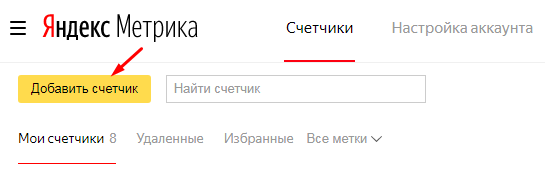
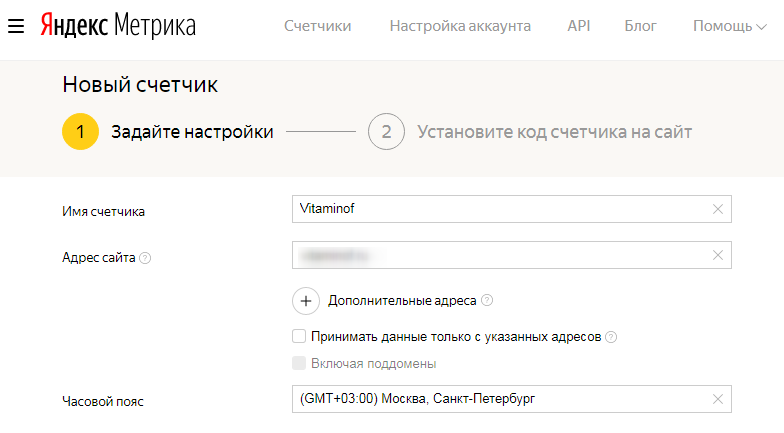
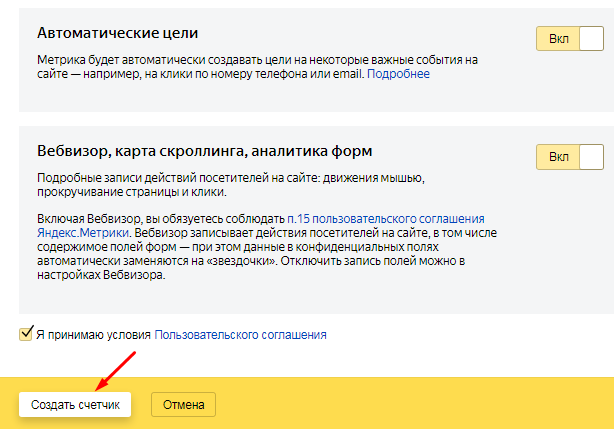
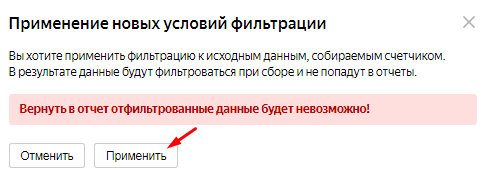
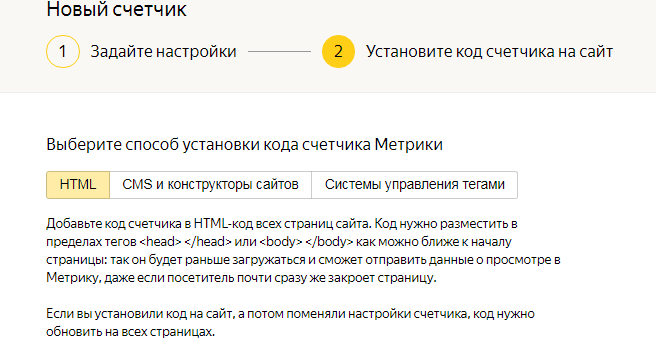

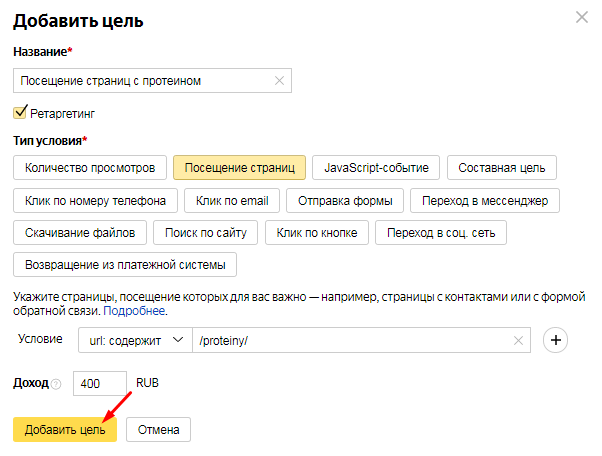
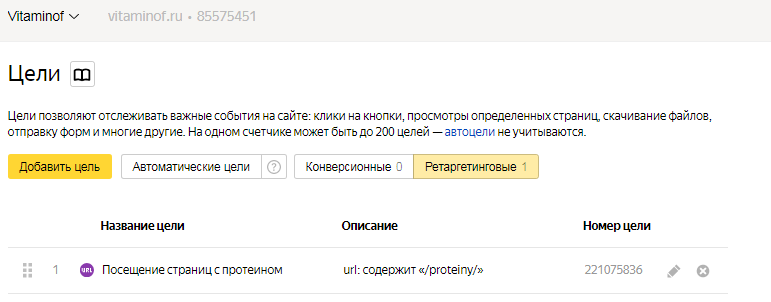
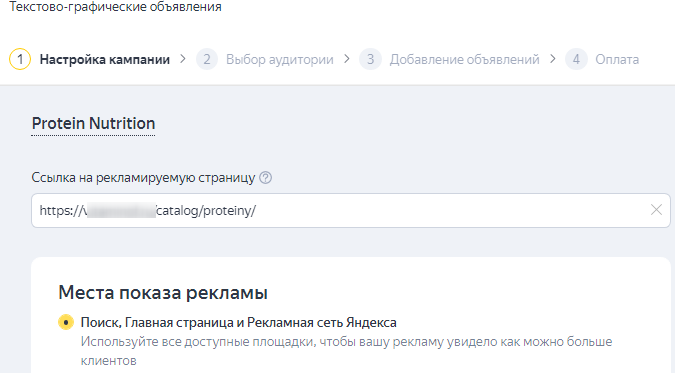
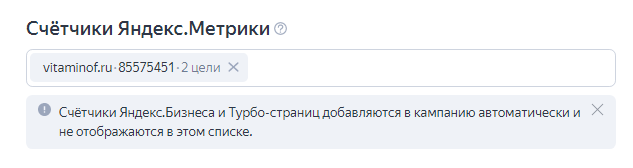

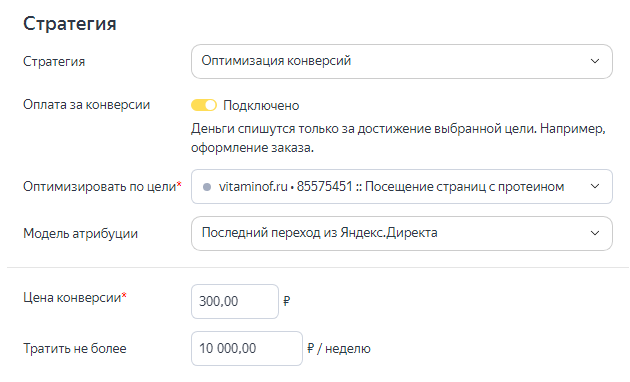
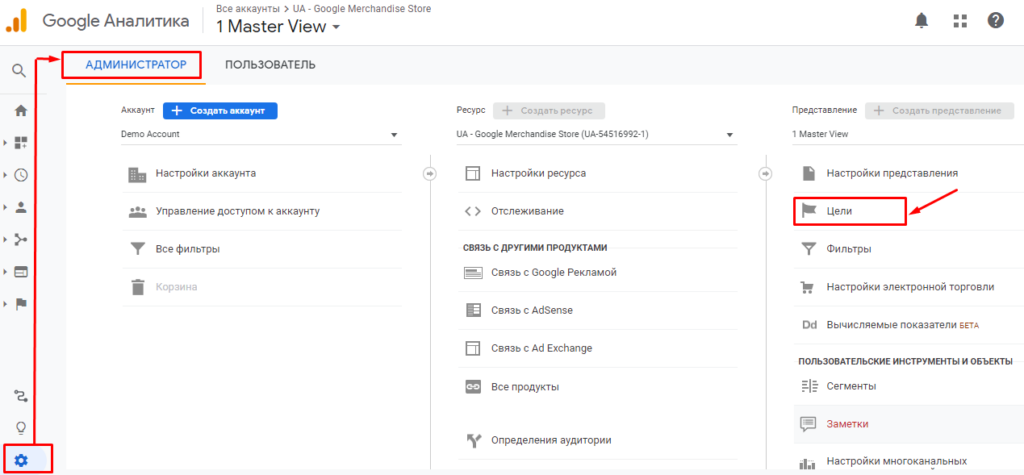
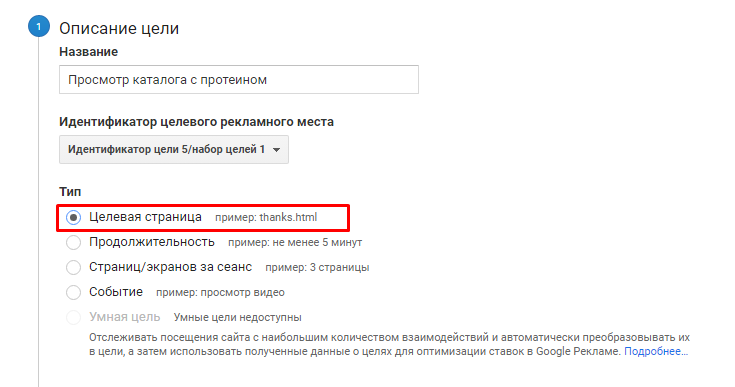
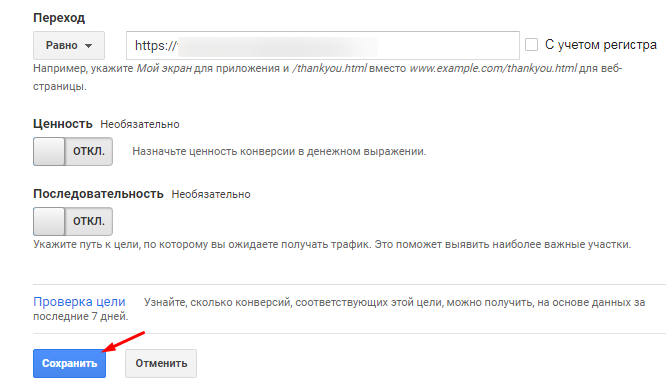
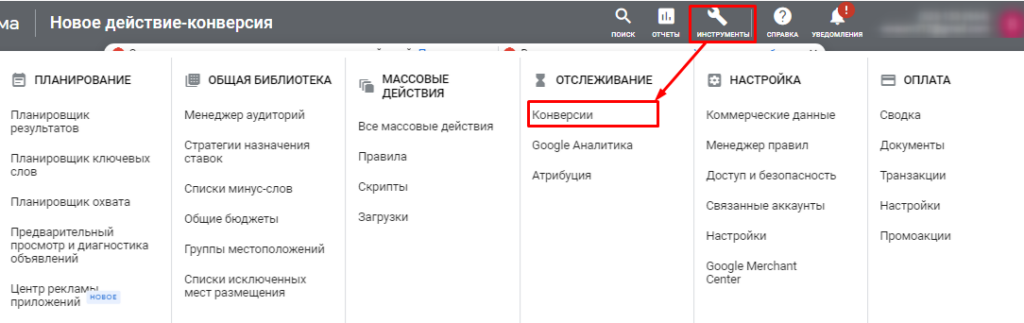
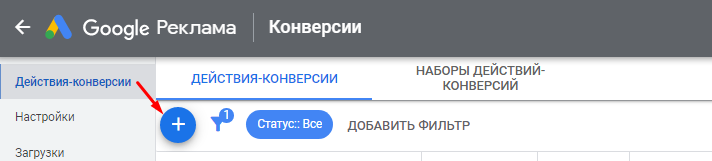

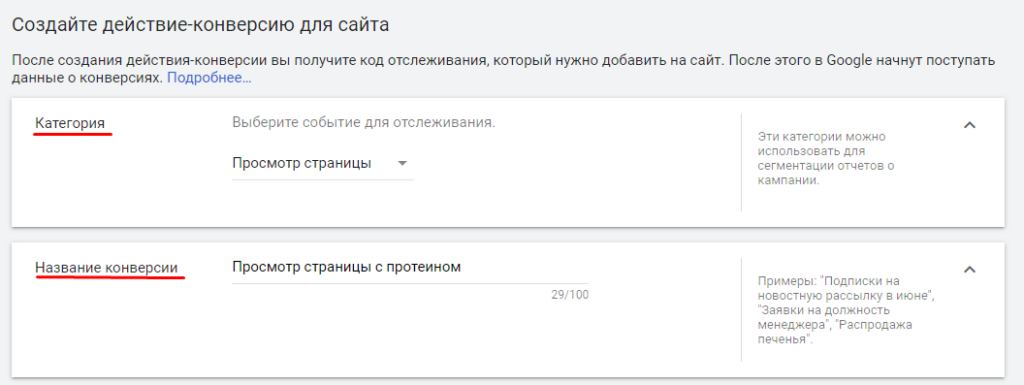
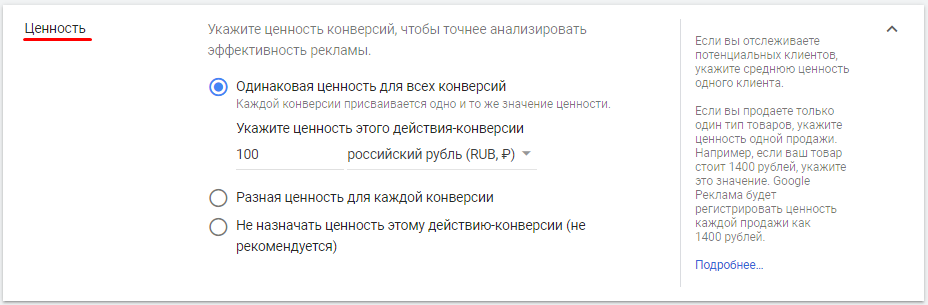

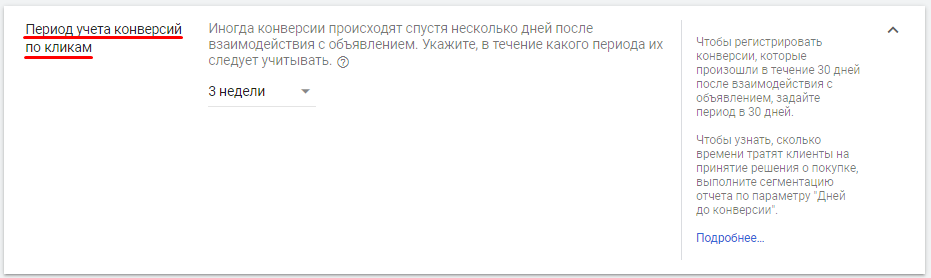
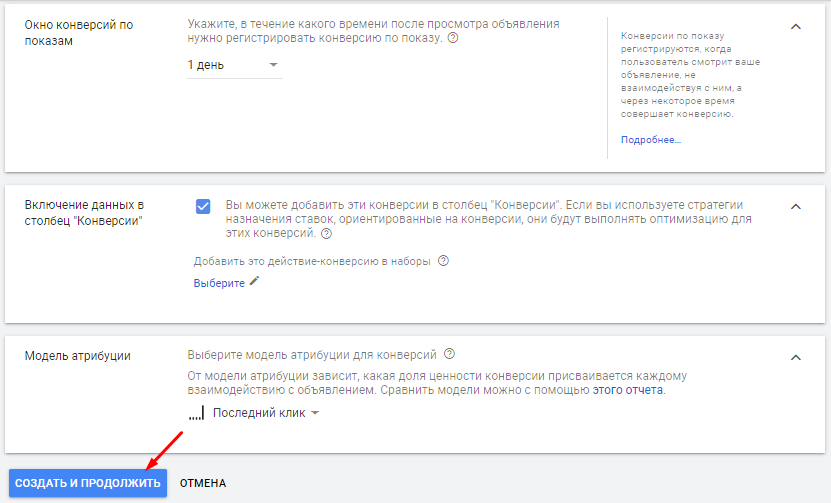
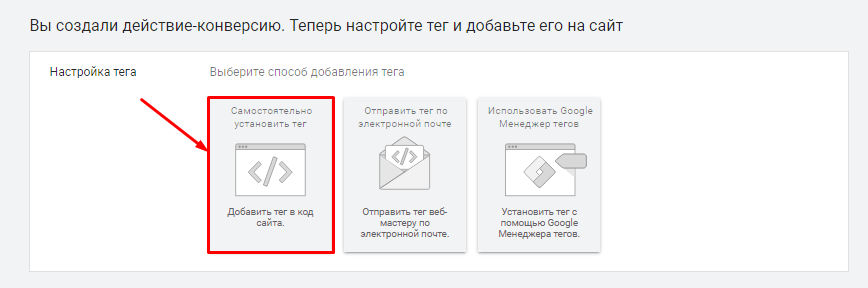
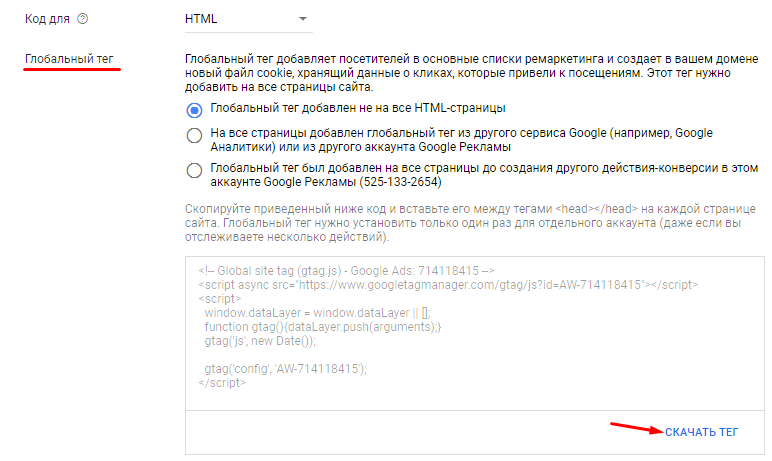
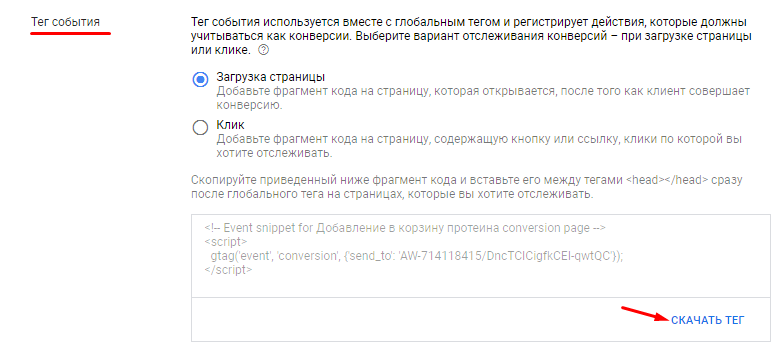
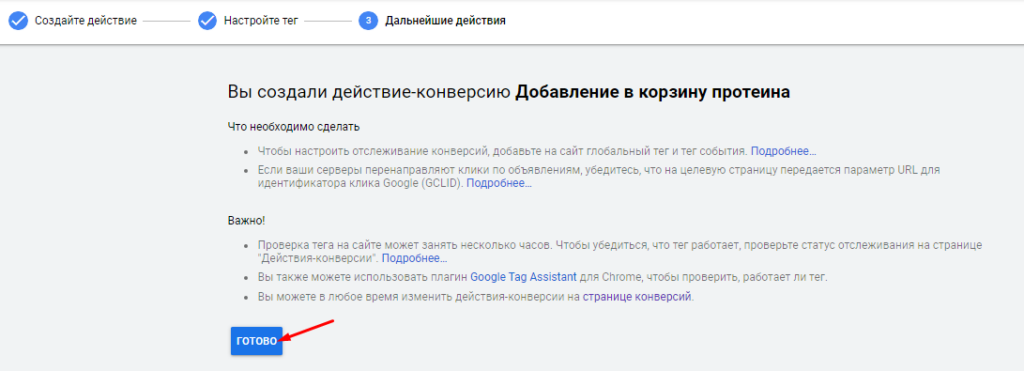
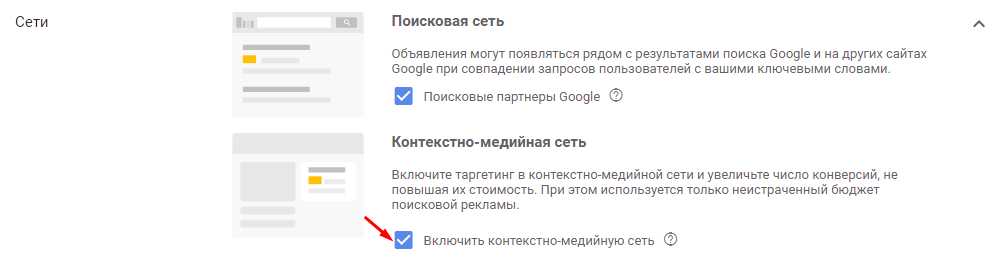
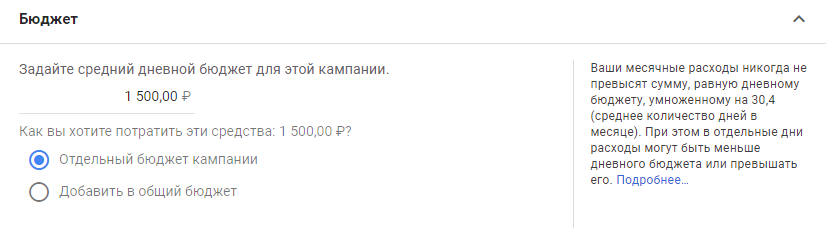
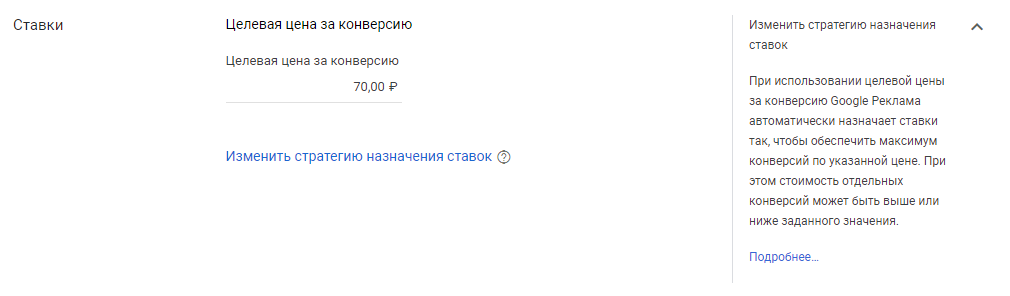
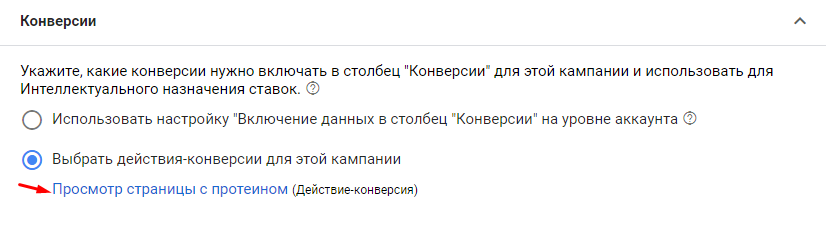



![Как собрать ключевые слова и объявления конкурентов из Яндекс Директа [гайд Promopult]](https://blog.promopult.ru/wp-content/uploads/2020/01/ads_competitor_analytics_blog.png)

